Linux下无线网卡安装(dell 1427)
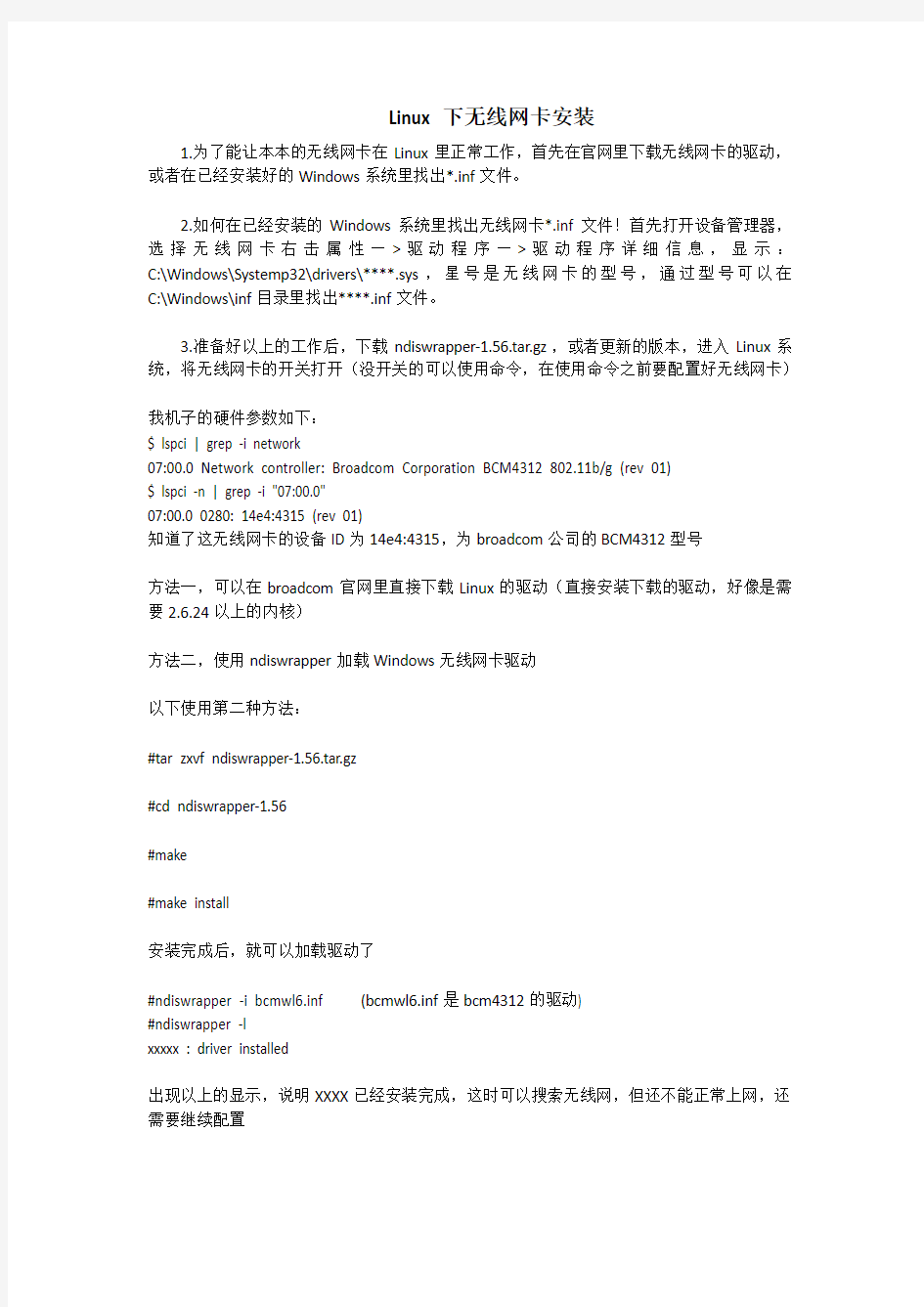

Linux下无线网卡安装
1.为了能让本本的无线网卡在Linux里正常工作,首先在官网里下载无线网卡的驱动,或者在已经安装好的Windows系统里找出*.inf文件。
2.如何在已经安装的Windows系统里找出无线网卡*.inf文件!首先打开设备管理器,选择无线网卡右击属性—>驱动程序—>驱动程序详细信息,显示:C:\Windows\Systemp32\drivers\****.sys,星号是无线网卡的型号,通过型号可以在C:\Windows\inf目录里找出****.inf文件。
3.准备好以上的工作后,下载ndiswrapper-1.56.tar.gz,或者更新的版本,进入Linux系统,将无线网卡的开关打开(没开关的可以使用命令,在使用命令之前要配置好无线网卡)
我机子的硬件参数如下:
$ lspci | grep -i network
07:00.0 Network controller: Broadcom Corporation BCM4312 802.11b/g (rev 01)
$ lspci -n | grep -i "07:00.0"
07:00.0 0280: 14e4:4315 (rev 01)
知道了这无线网卡的设备ID为14e4:4315,为broadcom公司的BCM4312型号
方法一,可以在broadcom官网里直接下载Linux的驱动(直接安装下载的驱动,好像是需要2.6.24以上的内核)
方法二,使用ndiswrapper加载Windows无线网卡驱动
以下使用第二种方法:
#tar zxvf ndiswrapper-1.56.tar.gz
#cd ndiswrapper-1.56
#make
#make install
安装完成后,就可以加载驱动了
#ndiswrapper -i bcmwl6.inf (bcmwl6.inf是bcm4312的驱动)
#ndiswrapper -l
xxxxx : driver installed
出现以上的显示,说明XXXX已经安装完成,这时可以搜索无线网,但还不能正常上网,还需要继续配置
编辑文件/etc/modprobe.conf
将如下行(如果没有,手动加入)
alias eth1 bcm43xx
改为:
alias eth1 ndiswrapper
接着执行
#sed -i 's/bcm43xx/ndiswrapper/' /etc/modprobe.conf
OK,这样就可以正常上网了,以下是无线网的基本命令:
#ifconfig eth1 up (启动无线网卡)
#iwlist scan (搜索无线网)
#iwconfig eth1 essid "无线网的名称" (有密码的改成:iwconfig eth1 essid "无线网名称" key "你的密码")
使用dhclient获得IP地址(如果是手动IP地址,就在网络适配器里手动填入IP)
#dhclient eth1
DataStageV8.5配置连接oracle操作手册
DataStageV8.5配置连接oracle 操作手册 编制:长安铃木信息系统课 王川 2012-5-7
目录 1概述 (4) 1.1编写目的 (4) 1.2系统配置 (4) 1.3事前准备 (4) 2开始安装客户端 (4) 3配置DATASTAGE 环境 (6) 4配置测试 (7)
文档版本记录 版本编号变更内容变更人日期
DataStageV8.5配置连接oracle 操作手册 1概述 1.1 编写目的 DataStage V8.5 在安装后默认支持DB2 数据库,为了实现抽取ORACLE 数据库,需要配置服务器端。 1.2 系统配置 DataStage V8.5 Suse linux server sp1 1.3 事前准备 1、安装XFTP:传递文件。 2、开启SSH服务:终端控制。 3、Oracle官网下载11g client。 https://www.360docs.net/doc/0413720968.html,/technetwork/database/enterprise-edition/downloads/112010-linuxsoft- 085393.html 2开始安装客户端 1、FTP上传linux_11gR2_client.zip ,并解压至TMP目录。 2、创建组和权限。 groupadd oinstall groupadd dba useradd –g oinstall –G dba –m oracle passwd oracle mkdir –p /home/oracle/ chown -R oracle:oinstall /home/oracle/ 3、修改环境配置文件。 /etc/sysctl.conf 加上如下内容 fs.aio-max-nr = 1048576 fs.file-max = 6815744 kernel.shmall = 2097152 kernel.shmmax = 536870912 kernel.shmmni = 4096 kernel.sem = 250 32000 100 128 net.ipv4.ip_local_port_range = 9000 65500 net.core.rmem_default = 262144 net.core.rmem_max = 4194304 net.core.wmem_default = 262144 net.core.wmem_max = 1048586 net.ipv4.tcp_wmem = 262144 262144 262144 net.ipv4.tcp_rmem = 4194304 4194304 4194304
WIFI信号加强方法
WIFI无线信号不是“崂山道士”,穿墙能力差。在笔者所在的学生宿舍,随着位置的变化,甚至会频繁掉线、上网不稳定;在自己家里房间不同,信号强度也会不一样。可是有时候网络布局不是说改就改的,那么应该如何提高WIFI网络的稳定性和速度呢? 1、采用设备支持的最高速度设置 进入路由器设置界面,设置WIFI的参数。把无线网络的速度设置为网络设备支持的最高速度,也就是说如果设备支持802.11N就设置为802.11N,如果支持802.11G就设置为802.11G,尽量不设置成802.11g+a/b这种形式。 2、设置MIMO增强模式 如果无线路由器支持MIMO增强模式,也请在设置界面勾选这个选项,然后把“带宽”设置为“20/40MHZ”(选最高设置)。不过并非所有支持MIMO的路由器都有这个选项,如果看不到这个选项,就设置一下带宽就好了。 3、启用QOS控制 如果看到802.11e/***QOS这个选项,则可以考虑启用。在局域网中,如果下载的同学、使用PPS看网络电视的朋友、使用P2P程序的同学太多的话,即使信号良好,下载、上网同样会很卡,启用QOS控制会好过很多。 4、管理本本无线网卡 现在很多笔记本都是802.11N无线网卡了,配合802.11N的无线路由器理论上能达到300M 的网速,但是有时候网卡还需要进行设置。在开始菜单的“计算机”上点击右键选择“管理”。如果是XP则可以在桌面“我的电脑”上点击右键,选择“管理”。 5、检查802.11N是否启用 在管理界面找到设备管理器,并找到无线网卡。看看属性中的“高级”选项卡,检查802.11N 模式是否已经设置为“已启用”。同时,设置“吞吐量增强”为“启用”,并将信道设置为“自动”或者最高数值的设置值。 后记:需要注意的是,无线网卡要和无线路由器相匹配才能获得最好的效果,例如802.11N 的网卡需要搭配802.11N的路由器才能发挥最大效果。顺带提一下,还有一种128M的Super-G规格,在老网卡和路由器上可能会碰到,这种规格比较挑,除了路由器和网卡都支持这种规格外,还建议无线路由器和网卡都是一个品牌的产品。
DataStage-V11.3部署手册
DataStageV11.3 安装手册 修订记录
一、基础安装环境检查 1.操作系统Redhat Linux6需要的安装补丁包 glibc-2.12-1.107.el6.x86_64 libXp-1.0.0-15.1.el6.x86_64 libXau-1.0.5-1.el6.x86_64 libXext-1.1-3.el6.x86_64 libX11-1.3-2.el6.x86_64 libxcb-1.5-1.el6.x86_64 libXmu-1.0.5-1.el6.x86_64 nss-softokn-freebl-3.14.3-9.el6.x86_64 pam-1.1.1-4.el6_0.1.x86_64 libaio-0.3.107-10.el6.x86_64 libstdc++-4.4.7-3.el6.x86_64 compat-libstdc++-33-3.2.3-69.el6.x86_64 libgcc-4.4.7-3.el6.x86_64 2.检查操作方法 rpm –qa | grep glibc 3.授权文件配置 将授权文件解压至安装文件is-suite文件夹下
二、创建oracle数据库 1.将DataStage初始化Oracle数据库脚本上传至数据库 服务器 2.依次执行数据库初始化脚本 ./create_xmeta_db.sh sys Oracle123 orcldb dsadmin dsadmin'!'123 DATASTAGE /oracle/app/oracle/oradata/orcldb ./create_xmeta_db.sh sys Oracle123 orcldb wsadmin wsadmin'!'123 DATASTAGE1 /oracle/app/oracle/oradata/orcldb
关于锐捷路由器配置命令
关于锐捷路由器配置命令,这些命令可能用的都不是很多,但是对于网络安全和性能来说很重要。 1. #Exit返回上一级操作模式 2. #del flash:config.text删除配置文件(交换机及1700系列路由器) 3. #erase startup-config删除配置文件(2500系列路由器) 4. #write memory 或copy running-config startup-config 保存配置 5. #Configure terminal 进入全局配置模式 6. (config)# hostname routerA配置设备名称为routerA 7.(config)#banner motd &配置每日提示信息&为终止符 8. (config)# enable secret star或者:enable password star 9.设置路由器的特权模式密码为star;secret 指密码以非明文显示, password指密码以明文显示 10.锐捷路由器配置命令之查看信息 11. #show running-config 查看当前生效的配置信息 12. #show interface fastethernet 0/3查看F0/3端口信息 13. #show interface serial 1/2 查看S1/2端口信息 14. #show ip interface brief 查看端口信息 15. #show version查看版本信息 16.#show running-config 查看当前生效的配置信息 17. #show controllers serial 1/2 查看该端口信息 , 用于R2501 18. #show ip route 查看路由表信息 19. #show access-lists 1查看标准访问控制列表1的配置信息 20.锐捷路由器配置命令之远程登陆(telnet) 21. (config)# line vty 0 4 进入线路0~4的配置模式, 4为连续线路最后一位的编号,线路为0~4 22. (conifg-line)#login 23. (config-line)#password star配置远程登陆密码为star 24. (config-line)#end返回上层 25. 锐捷路由器配置命令之端口的基本配置 26. (config)#Interface fastethernet 0/3 进入F0/3的端口配置模式 27. (config)#interface range fa 0/1-2进入F01至F0/2的端口配置模式 28. (config-if)#speed 10 配置端口速率为10M,可选10,100,auto 29. (config-if)#duplex full配置端口为全双工模式, 可选full(全双工),half(半双式),auto(自适应) 30. (config-if)#no shutdown 开启该端口 31. (config)# interface serial 1/2 进入端口S1/2的配置模式 32. (config-if)# ip address 1.1.1.1 255.255.255.0 配置端口IP及掩码 33.(config-if)# clock rate 64000 配置时钟频率(单位为K , 仅用于DCE端) 34.(config-if)# bandwidth 512 配置端口带宽速率为512KB(单位为KB) 35. (config-if)# no shutdown 开启该端口 36. (config-if)#encapsulation PPP 定义封装类型为PPP,可选项: 37. Frame-relay 帧中继 38. Hdlc 高级数据链路控制协议 39. lapb X.25的二层协议
【BI安装】Datastage_V8.1.0_for_Rhel5.4_64bit安装文档
Information Server8.1.0安装文档 目录 Information Server8.1.0安装文档 (1) 备注说明: (1) 安装前系统要求: (2) 1)WAS安装包需求: (2) 2)Infomation Server安装包需求: (3) 3)Linux内核参数最低需求 (3) 4)HP-UX内核参数最底要求 (4) 5)产品和必须安装这些产品的层。 (4) 安装步骤: (5) 一、系统环境: (5) 二、修改内核参数,安装必要必定包: (6) 三、安装WAS和两个升级补丁包 (6) 1)安装WAS (6) 2)将WAS升级到6.0.2.0版本 (10) 3)将WAS升级到6.0.2.7版本 (12) 四、安装Information Server (18) 参数配置: (29) 1.配置dsenv文件 (29) 2.配置ODBC参数 (30) 3.配置DS编译器变量 (32) 4.配置dsadm用户的.bash_profile文件 (32) IIS服务启动和停止: (32) 1.服务停止 (32) 3.服务启动 (33) 备注说明: 1.要在Linux?和UNIX?上复用现有的DB2安装,必须使用DB2故障监视组件(需要 在/etc/inittab文件中输入故障监视器(db2fmcd)的路径)。 db2fmcd命令必须指向实际的可执行文件位置,例如: fmc:234:respawn:/u1/IBM/db2/V9/bin/db2fmcd#DB2Fault Monitor Coordinator 2.需要的C++编译器和运行时库:
对于64位HP-UX11i v2on Intel Itaium 6.16acc:HP C/aC++B3910B A.06.14 32位和64位Red Hat Enterprise Linux5Advanced Platform GCC 4.1.2 对于HP-UX11.x和10.x,用下面的命令确定版本: what/opt/CC/bin/CC 3.WAS官网安装文档: https://www.360docs.net/doc/0413720968.html,/infocenter/wasinfo/v6r0/index.jsp InfoServ文档: https://www.360docs.net/doc/0413720968.html,/infocenter/iisinfsv/v8r1/index.jsp?topic=/com.ibm.swg.im.iis. productization.iisinfsv.relinfo.doc/topics/iisihrinfo_infsv_rnote_v81ga.html 各种指南:https://www.360docs.net/doc/0413720968.html,/support/docview.wss?rs=14&uid=swg27013660 DB2官方文档: https://www.360docs.net/doc/0413720968.html,/infocenter/db2luw/v9r5/index.jsp?topic=/com.ibm.db2.luw.qb.se rver.doc/doc/t0006477.html 结构拓扑图: 安装前系统要求: 1)WAS安装包需求: compat-libstdc++-33-3.2.3-61
无线网卡模拟AP功能设置指南
无线网卡模拟AP功能设置指南 本文适用于无线网卡:MW150U 4.0、MW150U 6.0、MW150UM 1.0、MW150US 1.0、MW300U 2.0、MW3030U1.0 无线AP可以为传统的有线局域网提供无线扩展接入,而一般的无线网卡只能作为客户端连接到无线AP。我司部分无线网卡具有模拟AP功能,不单可以作为无线客户端连接上无线网络,也可以切换为模拟AP,供其他无线客户端连接。其典型应用场景如下: 在没有无线路由器的情况下,电脑通过有线连接到宽带线路已经可以上网。电脑上安装具有模拟AP 功能的无线网卡,并设置共享可以访问互联网的网络连接,模拟AP与可以访问互联网的网络连接就虚拟出一个“无线路由器”。其他的无线设备如笔记本、手机、PAD等就可以无线连接上模拟AP共享上网了。 下面以MW300U为例介绍模拟AP功能以及虚拟无线路由器的设置方法,如下图所示。
步骤一安装无线网卡驱动和客户端软件,安装完成之后,如下图所示。 步骤二启用模拟AP功能。 1. 选择客户端软件中的“高级”选项。
2. SoftAP模式,选择“开”,提示“确认打开SoftAP模式”,点击“确认”。会显示“正在设置SoftAP模式,请稍后”,然后会提示“正在设置SoftAP模式成功”。 3. 配置模拟AP参数,如下图所示,本例中我们通过“本地连接”上网,配置完成之后点击“应用”。
Internet连接共享:当电脑上存在多个网络连接时,选择用于连接到互联网的网络连接,本例中以“本地连接”为例,选择本地连接对应的网卡作为“虚拟无线路由器”的WAN接口。 网络名称:网卡工作在SoftAP模式时发出来的无线网络名称(SSID),即无线设备搜索到模拟AP的无线网络名称。 安全模式:模拟AP的无线加密类型,推荐选择WPA2-PSK。 密码类型:无线网络的加密算法,推荐选择AES。 安全密钥:连接模拟AP时需要输入的无线网络密码。 IP地址:无线网卡的IP地址,在开启SoftAP模式时,自动生成,保持默认即可。 设置好上面的参数之后,点击“应用”。接着右键点击桌面“网上邻居”选择“属性”,打开“网络连接”,可以看到“本地连接”已经共享。 步骤三无线连接到SoftAP。电脑搜索无线网络,选中“SoftAP”,输入前面设置的“安全密钥”。
datastage常用组件使用方法:
常用组件使用方法: 1. Sequential file 功能特点:适用于一般顺序文件(定长或不定长),可识别文本文件或IBM大机ebcdic文件。 使用要点: 按照命名规范命名 点住文件,双击鼠标,在general说明此文件内容,格式,存储目录等。 2. Annotation 功能特点: 一般用于注释,可利用其背景颜色在job中分颜色区别不同功能块 3. Change Capture Stage 功能特点: Change Capture Stage有两个输入,分别标记为before link 及after link。输出的数据表示before link 和after link的区别,我们称作change set。Change Capture Stage可以和Change Apply Stage配合使用来计算after set。 使用要点: key及value的说明:key值是比较的关键值,value是当key值相同是作进一步比较用的。 change mode选项说明: All keys,Explicit Values 需要指定value,其余字段为key Explicit Keys&Values key及value都需要指定
Explicit Keys,All Values 需要指定key,其余的字段为value 输出策略说明: Drop Output For Copy False:保留before及afte link中key值相同的行 True:删除before及afte link中key值相同的行 Drop Output For Delete False:保留before link中有但是after link中没有的key值所在的行 True:删除before link中有但是afte link中没有的key值所在的行 Drop Output For Edit False:保留key值相同,value不同的行 True:删除key值相同,value不同的行 Drop Output For Insert False:保留before link中没有但afte link中有的key值所在的行 True:删除before link中没有但afte link中有的key值所在的行 4. Copy Stage 功能说明: Copy Stage可以有一个输入,多个输出。他可以在输出时改变字段的顺序,但是不能改变字段类型。 注意: 当只有一个输入及一个输出时最好将Force设置为True,这样可以在Designer里看到运行结束,否
DataStage8.7安装文档
DataStage 8.7安装文档 官方参考: https://www.360docs.net/doc/0413720968.html,/infocenter/iisinfsv/v8r7/index.jsp?topic=%2Fcom.ibm.swg.im.iis.producti zation.iisinfsv.install.doc%2Ftopics%2Fwsisinst_topinstall.html 1.安装前配置 操作系统:Redhat Enterprise Linux 6.2 64位 注:由于是在Linux下安装DataStage,最好熟悉基本的linux命令的使用。 1、需要安装以下rpm包,32位和64位都需要。 glibc-2.12-1.47 libXp-1.0.0-15.1 libXau-1.0.5-1 libXext-1.1-3 libX11-1.3-2 libxcb-1.5-1 nss-softokn-freebl-3.12.9-11 libXmu-1.0.5-1 libXtst-1.0.99.2-3 libXft-2.1.13-4.1 freetype-2.3.11-6 fontconfig-2.8.0-3 libgcc-4.4.6-3 libstdc++-4.4.6-3. compat-libstdc++-33-3.2.3-69 2、关闭防火墙 关闭:service iptables stop 查看状态:service iptables status 3、禁用selinux 编辑/etc/selinux/config文件,修改SELINUX=disabled,修改后需要重启操作系统。 查看状态:sestatus 4、创建用户 groupadd -g 502 daspgrp groupadd -g 503 db2fgrp groupadd -g 504 db2igrp groupadd -g 505 dstgrp useradd -d /home/dasusr1 -m -g 502 -u 701 dasusr1 useradd -d /home/db2fenc1 -m -g 503 -u 702 db2fenc1 useradd -d /home/db2inst1 -m -g 504 -u 703 db2inst1 useradd -d /home/dsadm -m -g 505 -u 704 dsadm
制作超强的无线网卡天线-最远30公里
最远30公里!-制作超强的无线网卡天线 无线路由器越来越普及,引出的讨论也越来越多。特别是信号强度,接收性的问题相当值得注意。而大家最经常想到、比较可行的办法就是采用增益天线。因此,编者特收集 整理相关制作天线的例子,从国内外、从低端到终极,以一种比较客观的角度,展示天线制作 的技巧方法、天线的作用有多大、能达到什么样的效果。 初学者型奶粉罐天线 一、选型 先上网收集天线资料,看到很多国外的天线DIYER做出来的WIFI天线真是五花八门!有螺旋天线、有八木天线、有菱形天线、有栅网天线、还有罐头天线......让人看得眼花缭乱。经过再 三筛选,最终把制作目标锁定在罐头天线上。选择它为DIY对象主要是因为这种天线取材方便、效率高!十分适合初学者制作。 二、制作 圆筒天线之所以取材方便,是由于人人家里必定有铁罐、金属筒之类的东西。笔者就是随便拿 了一个奶粉罐制作的。 下面是参照外国WIFI网站的图片而画的制作图。 各数据如下: 中心频点=2.445G 圆筒直径=127mm 圆筒长度=111mm 振子长度=31mm 振子距圆筒底部边距=37mm 从图片可以看出,馈线的屏蔽网连接金属圆筒,信号通过圆筒反射到振子上,当然振子就是馈 线的芯线了,芯线与金属筒是绝缘的,这点必须注意! 1001下载乐园 https://www.360docs.net/doc/0413720968.html,
在参照外国爱好者制作WIFI天线的同时,笔者加入了自己的想法:很多爱好者都喜欢在圆筒加装N座或BNC座,然后在馈线的连接处做对应的N头或BNC头,用于连接。但笔者觉得虽然该方法对使用十分方便,但同时也对信号造成了损耗(估计1-2DBI),尤其在2.4G的频段更加明显!因此,mr7决定把屏蔽网直接焊在圆筒上(焊接前先把外壳打磨光滑),而作为振子的芯线则保留其原来的泡沫绝缘。这样一来把损耗减到最低。有点专线专用的味道了! 建议大家最好在焊接前找根直径稍比馈线粗一点的小铜管和热缩套管,先把铜管套在馈线上,然后跟屏蔽网一起焊牢在金属圆筒的外壳上,然后用热风筒把热缩套管来回吹多次,把馈线固定在铜管上,这样一来可以很好的减低由于调节天线时给馈线和振子带来的影响! 馈线笔者是选用双屏蔽的RG-58电缆,接头是SMA母头,用于接在WIFI的AP上面。一般来说馈线直径越粗越好,而且长度要尽量短,不然馈线过长所造成的损耗比天线增益还大,失去
linux wifi命令
linux wifi命令 modprobe <相应的无线网卡驱动> //你的udev如果正确识别的话,这步可以免去 iwconfig //查看无线网卡设备名称,常见的无线网卡的标识可能为ra0、ath0、wlan0等,但是一般不会是eth0; ifconfig <无线网卡名称> up //启动这个无线网卡eg:ifconfig ath0 up iwlist ath0 scan | less //查看可接入的无线热点 下面的不翻译了,自己看吧很简单的(其实下面这些步骤都可以用networkmanage这个图形化软件实现): Specify the id of the wireless network with iwconfig
无线网卡天线做法
首先是在自己家里找材料:炒菜锅的锅盖一个、USB无线网卡一个(不是无线上网卡)、USB谨慎延长线一条(2m)。有了合适的材料就好办了,接下来任务是测量锅盖的各项参数,直径0.25m,锅的深度0.05m。好了有这几项参数即可,下面计算得出抛物面的焦点:F=D×D/16H =0.25×0.25/16×0.05=0.078.也就是说抛物面的焦点是从锅盖把处向外量8厘米。OK!接下来的任务就简单了,拆开USB无线网卡,然后接到USB网卡的天线触点,然后记住位置,让这个点正好在刚刚量好的抛物面焦点处。用自己能做到的方法把它固定在那里。家里正好有一个擦玻璃的杆,杆头可以前后转270度,左右转360度。哈同志们知道我要做什么了吧。对了用他来做天线的调整支架。OK!全部过程就这么简单。架好天线,接到电脑上,哈信号强度达到50%,连接品质达到65%,真是爽啊!数码像机没在这边,改天拿回来拍一下给大家看看。 漏勺变无线网卡增益天线 如果无线路由器或无线AP不适合加装增益天线,那么我们该如何增加无线信号的传输距离和效率呢?显然,只有给无线网卡增加增益天线了。下面笔者以USB无线网卡为基础元件,介绍一下如何制作无线网卡增益天线。 关键词:抛物面、焦点、支架 制作材料:金属抛物面、USB无线网卡 辅助工具:手锯、尖头钳子、橡胶管、USB连接线、尺子、计算器、纸、笔 第一步,寻找材料 首先寻找有规则抛物面的金属器具,那么你会想到什么呢?很快你就会想到家里的铁锅,但是铁锅质量较重且不适合固定和安装,也不美观。好在,我们的祖先在千年以前就为我们发明了制作增益天线的好物件“漏勺”(图3),是不是有点疑问?马上你就知道它除了可以用来捞饺子和面条,还能用来制作增益天线。
电脑自带无线网卡发射wifi信号的方法
电脑自带无线网卡发射wifi信号的方法 这里给大家一个笔记本等电脑自带无线网卡如何发射wifi信号的教程,需要win7系统。首先,先确认你的网卡是这几种型号,在设备管理器里查看,设备管理器在我的电脑右键管理,然后你就会看到了。 目前支持的设备有: Atheros AR5005GS (as in the TP-Link TL-WN651G) Atheros AR5007EG with 8.0.0.238 firmware Broadcom 4310-series (in many Dell laptops) D-link AirPlus G DWL-G510 Wireless PCI Adapter (driver version 3.0.1.0) Intel 5100/5300 (with latest drivers from Intel's site, version 13.0.0.107, 64bit systems only) Ralink RT2870 (in many 802.11n USB dongles) Realtek RTL8187SE (with the drivers that came with Windows 7) Realtek RTL8192u with 1370(Beta) 基本上你的网卡标有AP发射的都可以。 打开开始菜单附件的命令提示符,右键用管理员权限打开。 然后输入如下内容(建议直接复制过去右键黏贴) netsh wlan set hostednetwork mode=allow ssid="Win7 AP" key=12345678
DataStage安装和配置手册
DataStage 安装和配置手册 1安装环境检查 ●安装用户 在本项目中,约定以administrator用户安装DataStage V8.1 ●系统平台需求(Windows) Windows Server 2003 Service Pack 2、 ●IBM InfoSphere Information Server console需求 系统必须安装Microsoft .NET Framework 1.1 Service Pack 1 注意:系统必须从Microsoft .NET Framework 1.1 升级到Microsoft .NET Framework 1.1 Service Pack 1 ●IBM InfoSphere Information Server Web console 需求 Microsoft Internet Explorer 6 Service Pack 2 Microsoft Internet Explorer 7 Mozilla Firefox 2 ●Engine tier software requirements(Windows) InfoSphere QualityStage and InfoSphere DataStage需要C++ SDK 编译器:Microsoft Visual C++ .NET 2003 Microsoft Visual Studio 2005 Professional Edition C++ Microsoft Visual Studio .NET 2005 Express? Edition C++ ●硬件需求 Memroy需求 DataStage Client至少需要2G 内存 DataStage Server 至少需要4G 内存 Disk 需求: 1.3 GB for WebSphere Application Server 500 MB for DB2 1.4 GB for the InfoSphere Information Server components 2.5 GB for the metadata repository database
Datastage8.5的配置(通信等问题)
Datastage8.5的配置(通信等问题) Datastagelinux版本的服务端、客户端安装完成后需要进行一些配置。 这是以我自己的使用过程遇到的错误进行了一次配置的总结。有不对的地方请大家指正。 DS版本:8.5x 服务端操作系统:linux redhat 5.7 客户端操作系统:win7 源数据和目标数据库为:oracle 下列配置,是在服务端和客户端已经安装成功的情况下。 客户端和服务端的通信。 可能遇到问题: 1. Failed to authenticate the current user against the selected service tier: Server [servername] not found. 2. Failed to authenticate the current user against the selected service tier: Could not connect to server [servername] on port [portnumber]. 3. Failed to authenticate the current user against the selected Domain: Invalid user name (username) or password. 解决思路,大概如下: 一,确保所有的datastage 服务已经开启。在linux 可使用ps -ef |grep db2 ,ps -ef|grep websphere,ps -ef|grep agent等命令来查看 相关服务是否已经启动。 二,客户端配置 在windows:C:\WINDOWS\system32\drivers\etc\hosts file 添加(服务器的IP地址,以及计算机名) 比如:192.168.26.10 https://www.360docs.net/doc/0413720968.html, dahost 三,如果遇到用户名和密码的问题那么使用dsadmin 或者dsadm用户登陆客户端试试,密码是安装时自己设置的,切记。 如果使用的是其他用户,那么登陆web console ,确保已经做好了Credential mapping 。 四,确保使用的是正确的port ,端口一般是9080。控制台是9060 可以通过netstat -a 来查看当前监听的是哪一个端口。
自制无线网卡高增益天线(3)——usb天线加强
自制无线网卡高增益天线()——usb加强 天线 一、选型 先上网收集天线资料,看到很多国外的天线DIYER做出来的WIFI 天线真是五花八门!有螺旋天线、有八木天线、有菱形天线、有栅网天线、还有罐头天线......让人看得眼花缭乱。经过再三筛选,最终把制作目标锁定在罐头天线上。选择它为DIY对象主要是因为这种天线取材方便、效率高!十分适合初学者制作。 二、制作 圆筒天线之所以取材方便,是由于人人家里必定有铁罐、金属筒之类的东西。笔者就是随便拿了一个奶粉罐制作的。 下面是参照外国WIFI网站的图片而画的制作图。 各数据如下: 中心频点=2.445G 圆筒直径=127mm 圆筒长度=111mm 振子长度=31mm 振子距圆筒底部边距=37mm
从图片可以看出,馈线的屏蔽网连接金属圆筒,信号通过圆筒反射到振子上,当然振子就是馈线的芯线了,芯线与金属筒是绝缘的,这点必须注意! 在参照外国爱好者制作WIFI天线的同时,笔者加入了自己的想法:很多爱好者都喜欢在圆筒加装N座或BNC座,然后在馈线的连接处做对应的N头或BNC头,用于连接。但笔者觉得虽然该方法对使用十分方便,但同时也对信号造成了损耗(估计1-2DBI),尤其在2.4G的频段更加明显!因此,mr7决定把屏蔽网直接焊在圆筒上(焊接前先把外壳打磨光滑),而作为振子的芯线则保留其原来的泡沫绝缘。这样一来把损耗减到最低。有点专线专用的味道了! 建议大家最好在焊接前找根直径稍比馈线粗一点的小铜管和热 缩套管,先把铜管套在馈线上,然后跟屏蔽网一起焊牢在金属圆筒的外壳上,然后用热风筒把热缩套管来回吹多次,把馈线固定在铜管上,这样一来可以很好的减低由于调节天线时给馈线和振子带来的影响!
datastage教程
1、【第一章】datastage简介与工作原理 1、简介 数据中心(数据仓库)中的数据来自于多种业务数据源,这些数据源可能是不同硬件平台上,使用不同的操作系统,数据模型也相差很远,因而数据以不同的方式存在不同的数据库中。如何获取并向数据中心(数据仓库)加载这些数据量大、种类多的数据,已成为建立数据中心(数据仓库)所面临的一个关键问题。针对目前系统的数据来源复杂,而且分析应用尚未成型的现状,专业的数据抽取、转换和装载工具DataStage是最好的选择。 Websphere DataStage 是一套专门对多种操作数据源的数据抽取、转换和维护过程进行简化和自动化,并将其输入数据集市或数据中心(数据仓库)目标数据库的集成工具。 DataStage 能够处理多种数据源的数据,包括主机系统的大型数据库、开放系统上的关系数据库和普通的文件系统等,以下列出它所能处理的主要 数据源: 大型主机系统数据库:IMS,DB2,ADABAS,VSAM 等 开放系统的关系数据库:Informix,Oracle,Sybase,DB2,Microsoft SQL Server等ERP 系统:SAP/R3,PeopleSoft系统等,普通文件和复杂文件系统,FTP 文件系统,XML等IIS,Netscape,Apache等Web服务器系统Outlook等Email系统。 DataStage 可以从多个不同的业务系统中,从多个平台的数据源中抽取数据,完成转换和清洗,装载到各种系统里面。其中每步都可以在图形化工具里完成,同样可以灵活的被外部系统调度,提供专门的设计工具来设计转换规则和清洗规则等,实现了增量抽取、任务调度等多种复杂而实用的功能。其中简单的数据转换可以通过在界面上拖拉操作和调用一些DataStage 预定义转换函数来实现,复杂转换可以通过编写脚本或结合其他语言的扩展来实现,并且DataStage 提供调试环境,可以极大提高开发和调试抽取、转换程序的效率。
无线网卡上不了网常见问题及解决方法
无线网卡上不了网常见问题及解决方法 (1)安装问题 (2)1.使用无线上网业务需要安装软件吗?到哪里可以得到这些软件? (1)无线上网卡”包装内物品齐全 若客户的“无线上网卡”包装内物品齐全,建议使用“无线上网卡”包装内的“无线上网卡驱动程序盘”以及“安装步骤说明书”进行正确安装。(2)用户的无线上网卡驱动程序丢失 acerun: yes"> 若用户的上网卡驱动程序丢失,建议用户登录无线上网卡厂家网站进行程序下载,并按照正规安装步骤进行安装。常规性的安装问题还可以登录相关厂商网址进行查询。 2.如果用户的无线上网卡在自己的笔记本电脑上不能使用,但在其他笔记本电脑上正常工作正常。 原因有两个: (1)无线上网卡没有插好; (2)无线上网卡驱动程序有问题。 解决办法:
(1)将无线上网卡重新插入自己的笔记本电脑; (2)删除无线上网卡驱动程序,并重新安装驱动程序。安装步骤见本节第一条。 3.可以通话、发短信息,但是连接图标灰色,无法连接上网。 无线上网卡驱动驱动程序没有安装好,请删除以前的驱动程序,按照该上网卡的《无线上网卡安装和使用指南》重新安装客户端软件,并重新插入无线上网卡,拨号即可上网。 4.为什么打开拨号应用程序,提示“无法找到PCMCIA卡”? 首先请确认您的无线网卡是否安装到位,无线网卡的工作指示灯是否正常。然后在控制面版中的确良设备管理器中查看相关的属性是否有异常,如有设备异常请安装相应的驱动,建议更新网卡驱动或卸载后重新安装,并重启电脑。 5.怎样正确拔出无线上网卡? 如果您需要将无线上网卡从计算机拔出,请利用Windows系统中安全删除硬件的功能停止无线上网卡后再拔卡。可参照以下步骤操作:(1)断开上网连接; (2)双击计算机屏幕右下角的“安全删除硬件”图标,系统弹出“安全删除硬件设备”界面;
datastage8.5 for redhat linux5 x86_64 安装文档
Datastage8.5 for linux X86_64 安装文档 一、服务器安装 1、检查机器资源环境。 [root@EMAG-TEST-167-69 install_pkg]# df -h Filesystem Size Used Avail Use% Mounted on /dev/cciss/c0d0p3 15G 9.7G 4.2G 71% / /dev/cciss/c0d0p13 190G 31G 150G 17% /data /dev/cciss/c0d0p6 9.7G 3.5G 5.8G 38% /usr /dev/cciss/c0d0p5 9.7G 305M 8.9G 4% /var /dev/cciss/c0d0p2 30G 21G 7.0G 75% /apps /dev/cciss/c0d0p1 494M 17M 452M 4% /boot tmpfs 16G 0 16G 0% /dev/shm /dev/mapper/vgtestbi-vgtestbiv1 1.8T 679G 1010G 41% /data01 本次安装装在/data01目录下面 --------------------------------------------------------------------------------------------------------- [root@EMAG-TEST-167-69 ~]# uname -n EMAG-TEST-167-69 --------------------------------------------------------------------------------------------------------- [root@EMAG-TEST-167-69 ~]# ifconfig bond0 Link encap:EthernetHWaddr D4:85:64:4A:75:D4 inet addr:192.168.167.69Bcast:192.168.167.127 Mask:255.255.255.128 inet6addr: fe80::d685:64ff:fe4a:75d4/64 Scope:Link --------------------------------------------------------------------------------------------------------- 修改本地hosts文件如图 -------------------------------------------------------------------------------------------------------------------------------- [root@EMAG-TEST-167-69 ~]# service iptables status (确认防火墙已关闭) Firewall is stopped. --------------------------------------------------------------------------------------------------------------------------------- [root@EMAG-TEST-167-69 ~]# more /etc/selinux/config(确认linux安全增强未开启) # This file controls the state of SELinux on the system. # SELINUX= can take one of these three values: # enforcing - SELinux security policy is enforced. # permissive - SELinux prints warnings instead of enforcing. # disabled - SELinux is fully disabled. SELINUX=disabled # SELINUXTYPE= type of policy in use. Possible values are: # targeted - Only targeted network daemons are protected. # strict - Full SELinux protection. SELINUXTYPE=targeted
